Jak sprawdzić czas na ekranie iPhone'a, iPada lub Maca
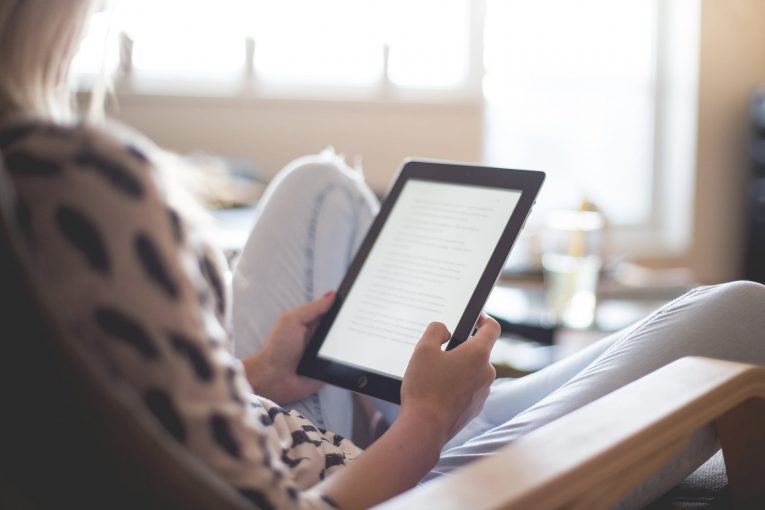
W Apple iOS 12 mamy Screen Time, funkcję stworzoną, aby dostarczyć Ci informacji o tym, jak wykorzystujesz swój czas na iPhonie i iPadzie. Korzystając z funkcji Screen Time, możesz sprawdzić, jak często korzystasz z urządzenia z systemem iOS, jakich aplikacji używasz, które aplikacje generują największy ruch itp.
Jak korzystać z czasu ekranu
Możesz być zaskoczony, gdy dowiesz się, że nie ma dedykowanej aplikacji na czas ekranu, więc może nie być od razu oczywiste, jak go otworzyć po pierwszej instalacji iOS 12, ale wszystkie funkcje czasu ekranu znajdują się w aplikacji Ustawienia. Oto, co musisz zrobić:
- Wejdź do aplikacji Ustawienia.
- Przewiń w dół do sekcji „Czas ekranu” . Jest w tym samym miejscu, co Powiadomienia, Dźwięki i Nie przeszkadzać.
- Wybierz „Czas ekranu”, aby wyświetlić statystyki użytkowania.
Statystyki czasu ekranu są zbierane ze wszystkich urządzeń z systemem iOS 12, na których zalogowano się na swoje konto iCloud. Oznacza to, że będzie gromadzić dane ze wszystkich używanych iPhone'ów i iPadów. Możesz sprawdzić swoje dane na wszystkich urządzeniach lub dla poszczególnych urządzeń, w zależności od tego, czego szukasz. Aby wyświetlić inne urządzenia, dotknij opcji „Wszystkie urządzenia” na ekranie głównym Czasu ekranu, a następnie dotknij opcji „Urządzenia” znajdującej się w prawym górnym rogu.
Po otwarciu Czas ekranu zobaczysz wykres z danymi z ostatnich 24 godzin użytkowania iPhone'a, uporządkowanymi według poszczególnych aplikacji lub kategorii aplikacji, z której najczęściej korzystałeś. Te kategorie to: Produktywność, Gry, Kreatywność lub Wiadomości.
Stuknij w tabelę, a otrzymasz jeszcze więcej informacji z ostatniego dnia lub z ostatniego tygodnia, w tym twoje najdłuższe ustawienie użytkowania, liczbę odebranych iPhone'ów lub iPadów w ciągu dnia oraz liczbę otrzymanych powiadomień. Możesz także uzyskać dane, na które aplikacje wysyłają najwięcej powiadomień.
W sekcji Czas na ekranie możesz włączyć zaplanowane przestoje, aby ograniczyć się do korzystania z aplikacji poza tymi, które są dozwolone w ramach funkcji Limity aplikacji, możesz ustawić bardzo ograniczony czas w kategoriach aplikacji, takich jak sieci społecznościowe lub gry, a Ty ma dostęp do treści i ograniczeń prywatności. Jest to bardzo przydatne, jeśli telefon należy do twojego dziecka.
Z funkcji udostępniania rodziny można korzystać z członkiem rodziny lub przyjacielem. Będziesz menedżerem rodziny, co oznacza, że będziesz mógł zobaczyć i kontrolować użycie ich aplikacji. Nazwiska członków rodziny będą również widoczne na liście „Rodzina”.
Jak wyłączyć czas ekranu
- Otwórz aplikację Ustawienia.
- Wybierz „Czas ekranu”.
- Przewiń w dół do „Wyłącz czas ekranu” i naciśnij go.





